本系列配套练习数据下载链接:
链接:https://pan.baidu.com/s/1imKDcw9wZWk_ItR8fwugZw?pwd=mnsj提取码:mnsj
-
1、概念:
创建镶嵌图层工具用于根据镶嵌数据集或图层文件创建镶嵌图层。
镶嵌数据集用于存储、管理、查看和查询各种大小的栅格和影像数据集。镶嵌数据集是地理数据库中的数据模型,用于管理一组以目录形式存储并以镶嵌影像方式查看的栅格数据集(影像)。镶嵌数据集具有高级栅格查询功能和处理函数,还可用作提供影像服务的源。
-
2、工具:
-
边界是镶嵌数据集中所有图像数据集的范围,由其轮廓线定义。边界是一个面要素类,用于确定镶嵌数据集的空间范围。 -
轮廓表示每个栅格数据集的范围。 -
影像图层显示了镶嵌数据集中所有栅格数据集的无缝镶嵌。
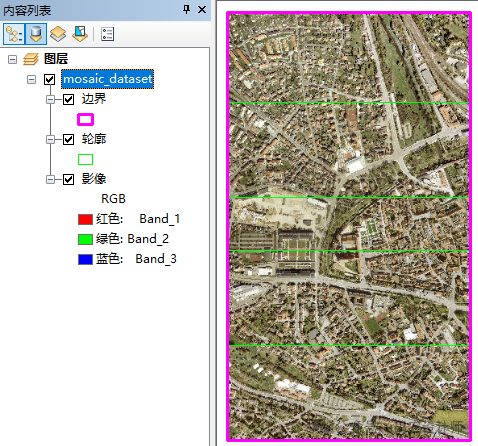
-
镶嵌数据集:输入镶嵌数据集的路径和名称。 -
输出镶嵌图层:输出镶嵌图层的名称。 -
表达式 (可选):使用镶嵌数据集的字段和值的查询语句。 -
输出像元大小 (可选):输出镶嵌图层的像元大小。 -
模板范围 (可选):指定输出范围的方法,可以是定义四个坐标,也可以是使用现有图层的范围。 -
波段 (可选):选择要为图层输出哪些波段。如果未指定波段,则输出中将使用所有波段。 -
处理模板 (可选):可应用于输出镶嵌图层的栅格函数处理模板。 -
镶嵌方法 (可选):镶嵌方法定义了如何使用镶嵌数据集中的不同栅格数据来创建图层。 -
排序字段 (可选):选择排序字段。如果镶嵌方法为按属性,则需要设置排序栅格时所要使用的默认字段。 -
排序基础值 (可选):排序基础值。根据此值与指定字段中的属性值之间的差异对影像(栅格数据)进行排序。 -
锁定栅格 ID (可选):将服务锁定到哪个栅格 ID 或栅格名称,以便只显示指定的栅格。如果未定义,将遵循系统默认设置。可使用分号分隔的列表定义多个 ID。 -
排序顺序 (可选):选择排序顺序是升序还是降序。 -
镶嵌运算符 (可选):选择要使用的镶嵌运算符。如果两个或更多栅格全部具有相同的排序优先级,则可使用此参数来进一步细化排序顺序。
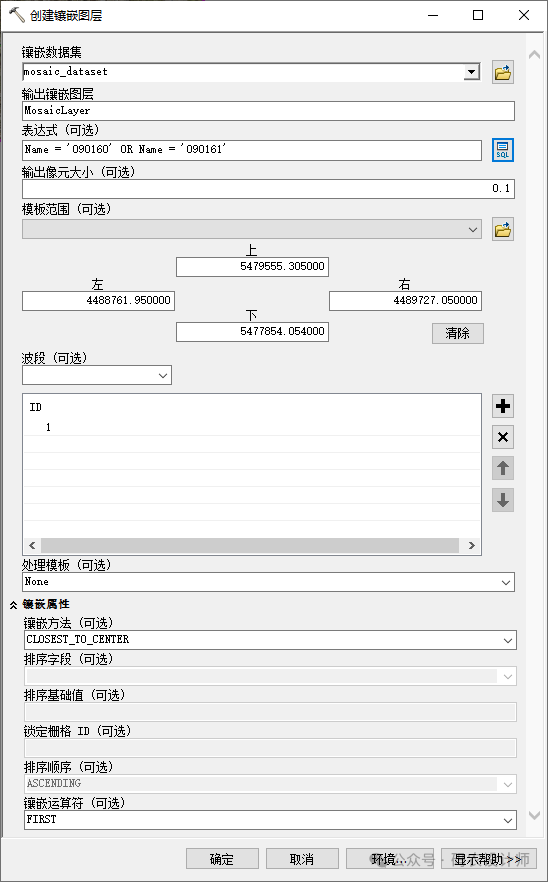
设置完成,点击确定,得到创建的镶嵌图层。
需要注意的是,该工具创建的图层是临时图层,如果不将此图层另存为图层文件或保存地图,该图层在会话结束后将不会继续存在。
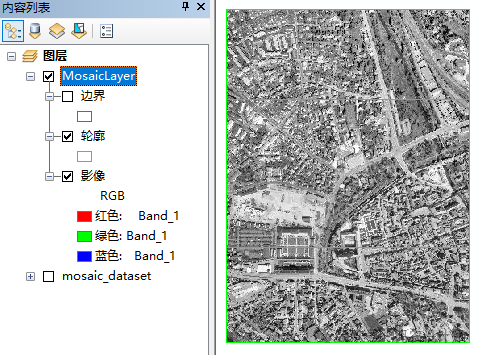
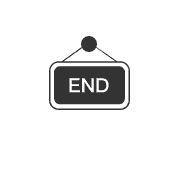

本篇文章来源于微信公众号: 码农设计师
